När du först installerar Windows 11 vill den ansluta till internet. Microsoft vill att du skapar ett konto för din nya enhet eller när du gör en ren installation med en dataanslutning.
Men du kanske inte vill skapa ett Microsoft-konto och istället ha en mer traditionell offlineupplevelse. Eller så kan du behöva konfigurera din dator och inte har internet.
Lyckligtvis finns det en lösning du kan använda för att kringgå internetkravet. Så här är hur du kan installera Windows 11 utan en internetanslutning.
Installera Windows 11 utan internet
Om du behöver installera Windows 11 utan internet finns det några steg att ta. Processen är dock okomplicerad.
För att installera Windows 11 utan internet, gör följande:
- Gå igenom de första inställningsskärmarna och välj ditt land på den första out-of-box-upplevelse- skärmen (OOBE).
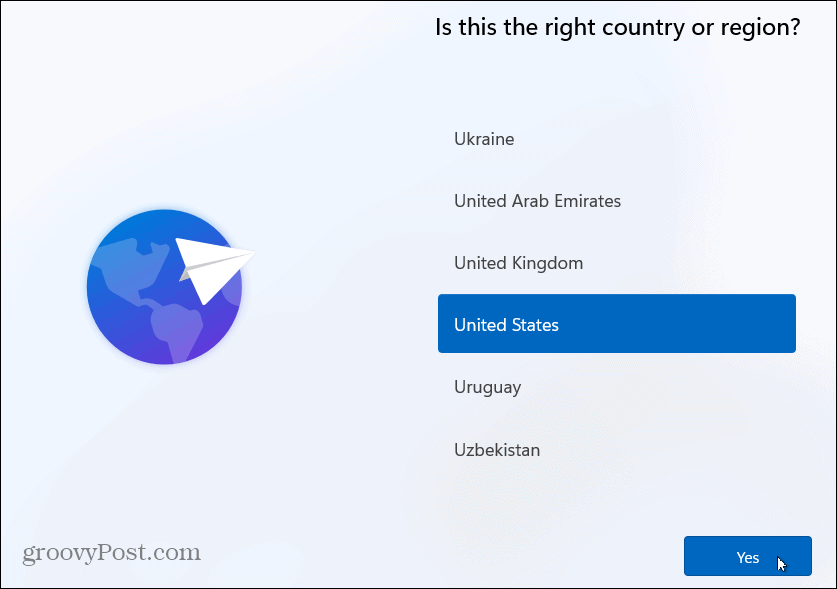
- Välj sedan din tangentbordslayout på följande OOBE-skärm.
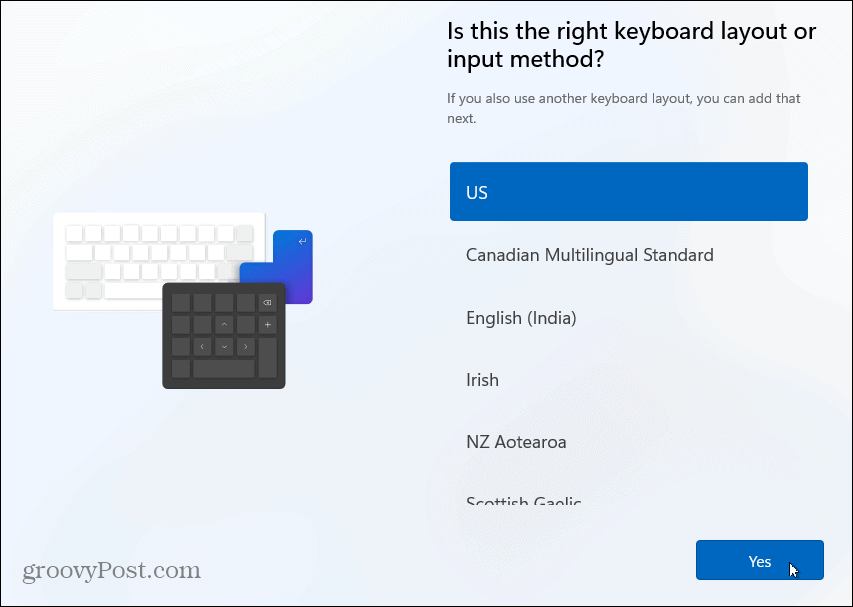
- Klicka på knappen Hoppa över om du inte behöver en andra tangentbordslayout.
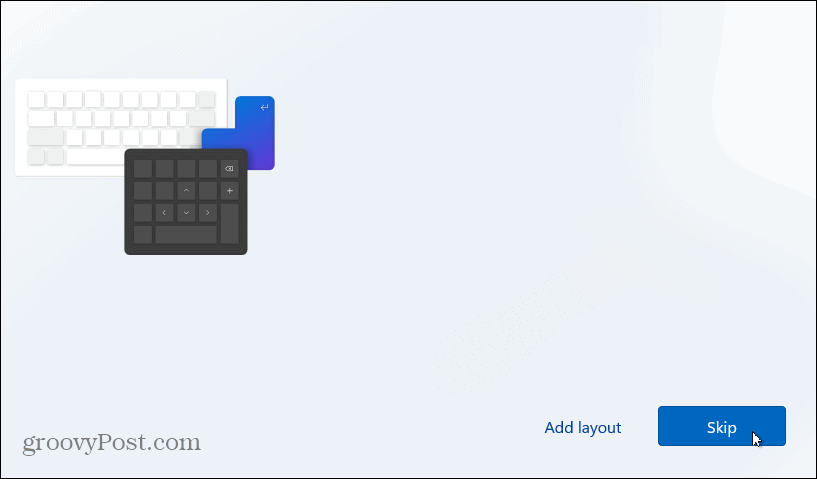
- När skärmen "Låt oss ansluta dig till ett nätverk" visas trycker du på Skift + F10 på ditt tangentbord.
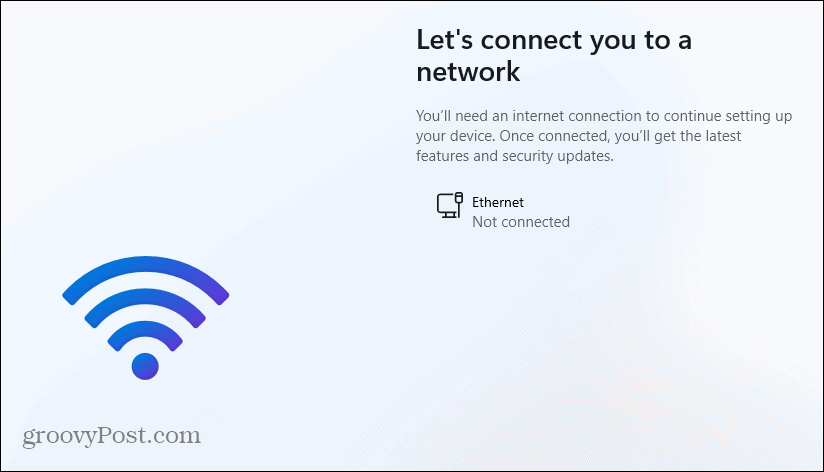
- I kommandotolksfönstret som visas skriver du följande kommando och trycker på Retur .
OOBE\BYPASSNRO
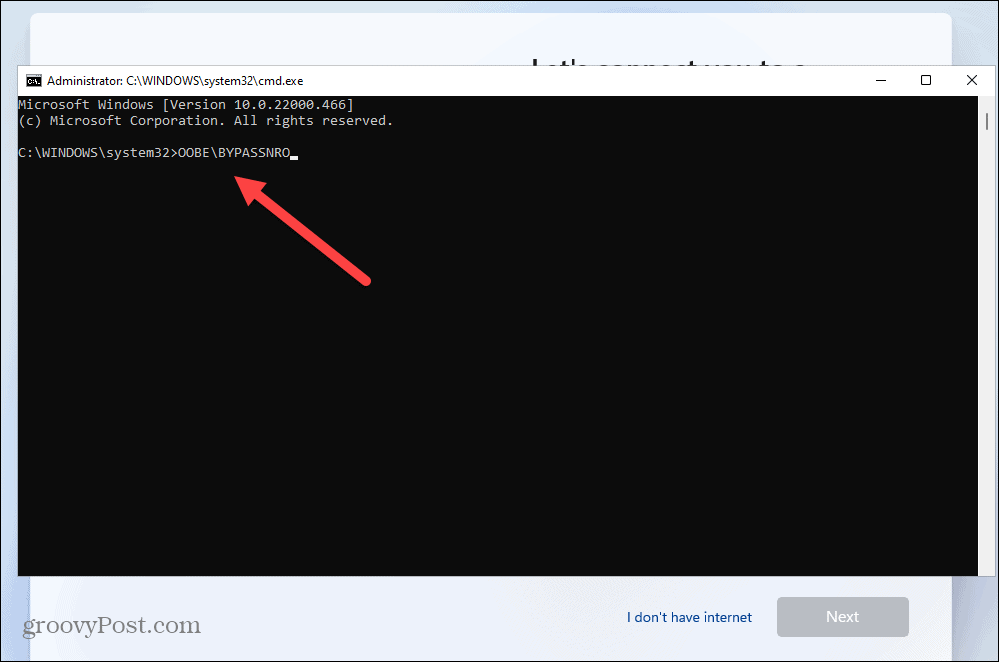
- Din dator startar om och startar OOBE igen – ange din region och tangentbordslayout en andra gång.
- När skärmen "Låt oss ansluta dig till ett nätverk" visas klickar du på länken Jag har inte internet .
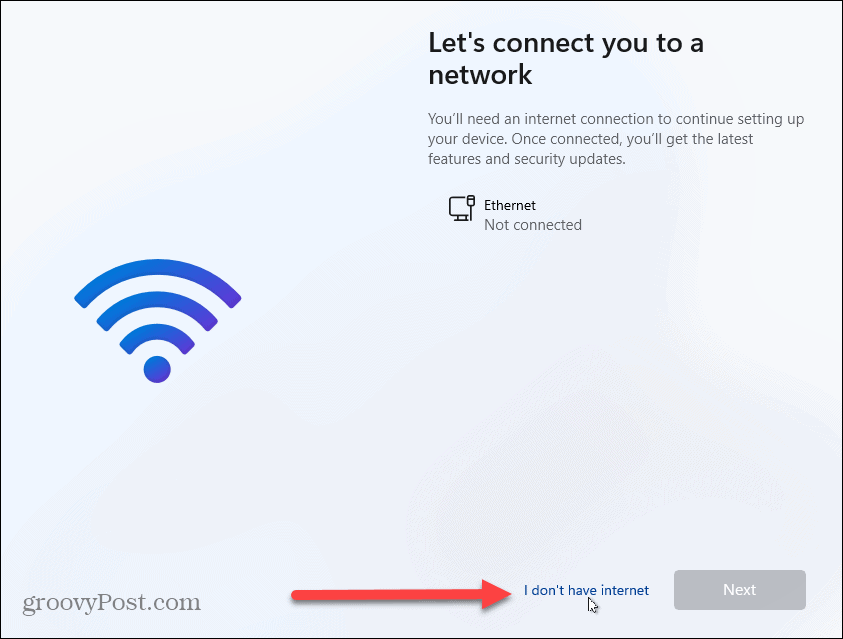
- På följande skärm i OOBE klickar du på Fortsätt med begränsad inställning längst ner till höger.

- Klicka på knappen Acceptera när EULA visas.
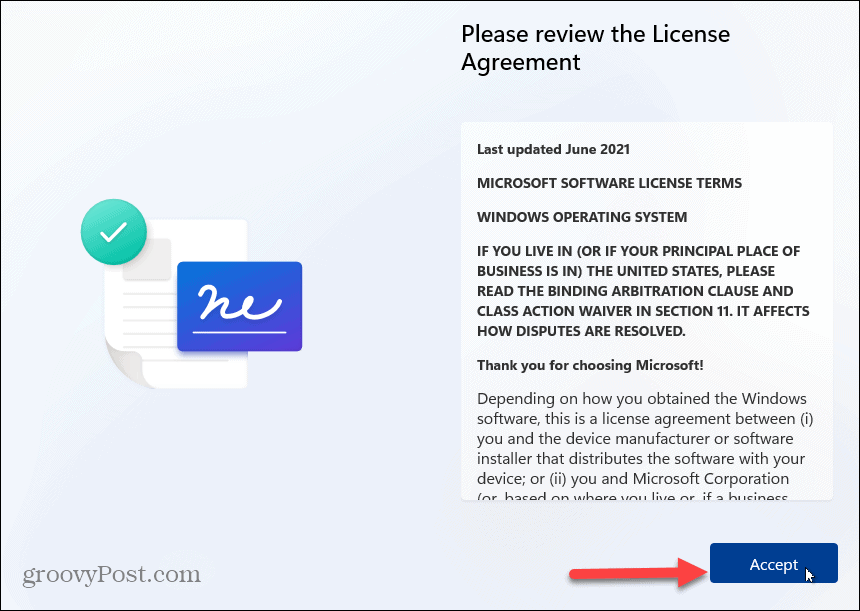
Skapa ett lokalt konto i Windows 11
Nu när du har passerat den första begäran om att ansluta till internet kan du skapa ett lokalt konto genom att följa instruktionerna på skärmen.
För att skapa ett lokalt konto, gör följande:
- Skriv in namnet på den lokala användaren och klicka på Nästa .
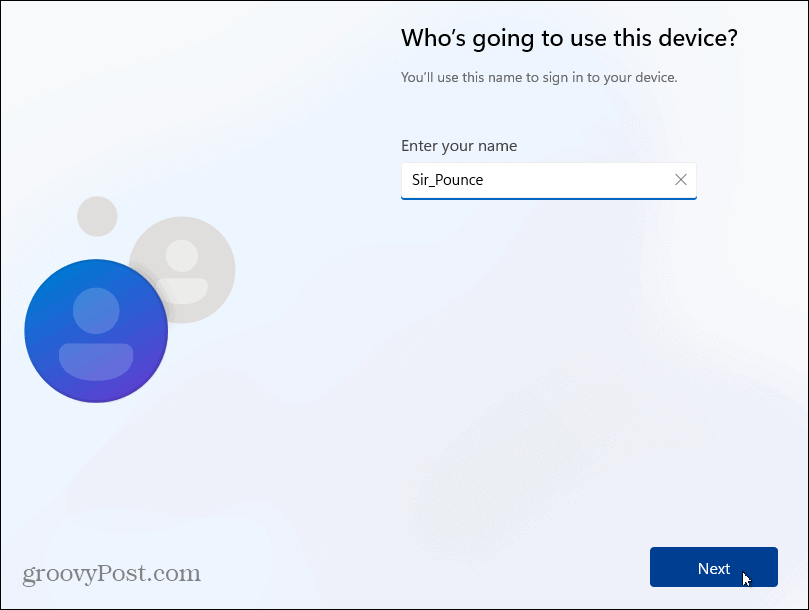
- Skriv in ett lösenord för det lokala användarkontot två gånger för att bekräfta.
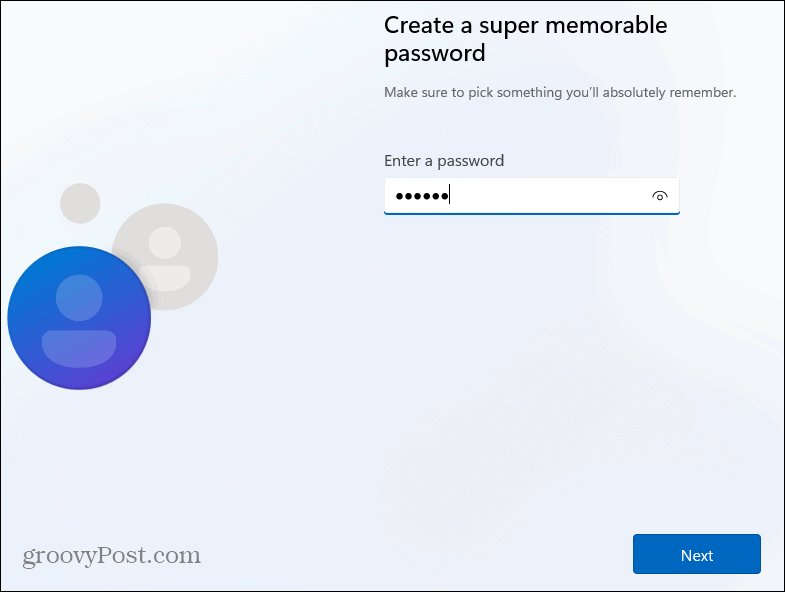
- Fyll i de tre säkerhetsfrågorna som krävs för att återställa kontot om det behövs.
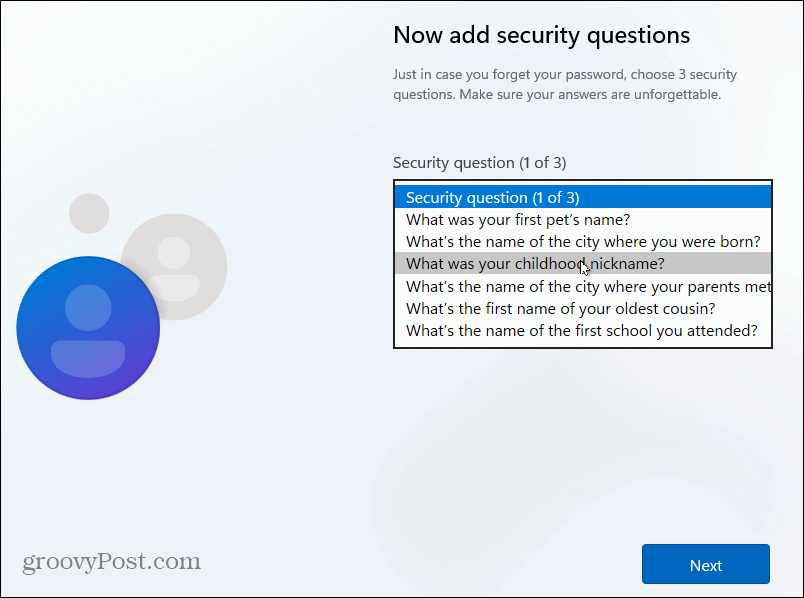
- Välj de sekretessinställningar du vill använda för datorn och klicka på Acceptera . Observera att du kan ändra dina sekretessalternativ i Inställningar.
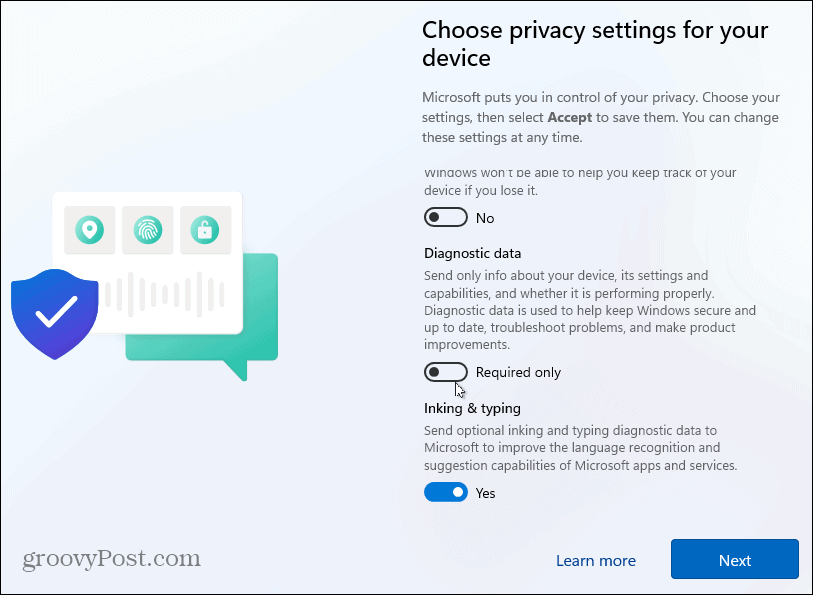
- Vänta några ögonblick medan Windows 11 ställs in.
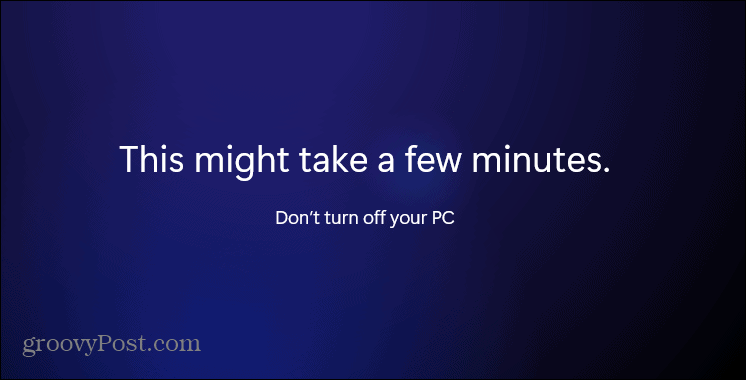
- När installationen är klar kan du börja använda Windows 11 som en lokal användare.
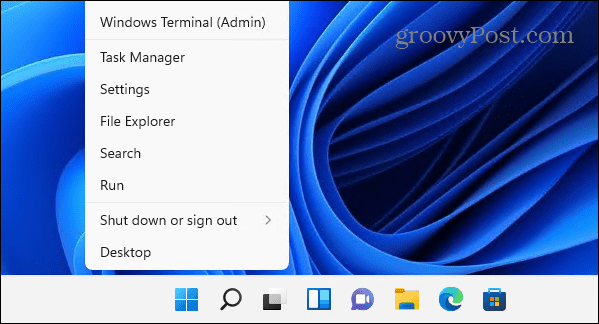
Använder Windows 11
Nu när du har installerat Windows kan du börja ställa in det och använda operativsystemet. Denna metod fungerar på både Windows 11 Home och Pro och undviker behovet av att skapa ett Microsoft-konto. Det är dock värt att nämna att dina filer inte synkroniseras med andra maskiner där du använder ett Microsoft-konto .
Om du inte använder Windows 11 ännu, kolla in hur du skapar ett lokalt användarkonto på Windows 10 .
Windows 11 har ett omarbetat användargränssnitt som du kanske inte gillar, inklusive en centrerad Start-meny. Den goda nyheten är att du kan flytta Start-knappen till vänster med minimal ansträngning. Du kommer också att vilja titta på nya funktioner som Widgets , Teams Chat och Snap Layouts .

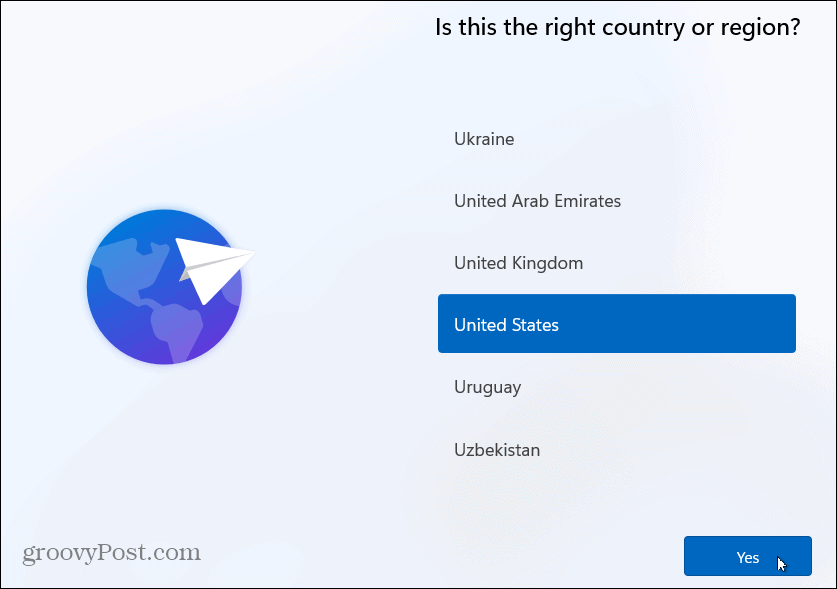
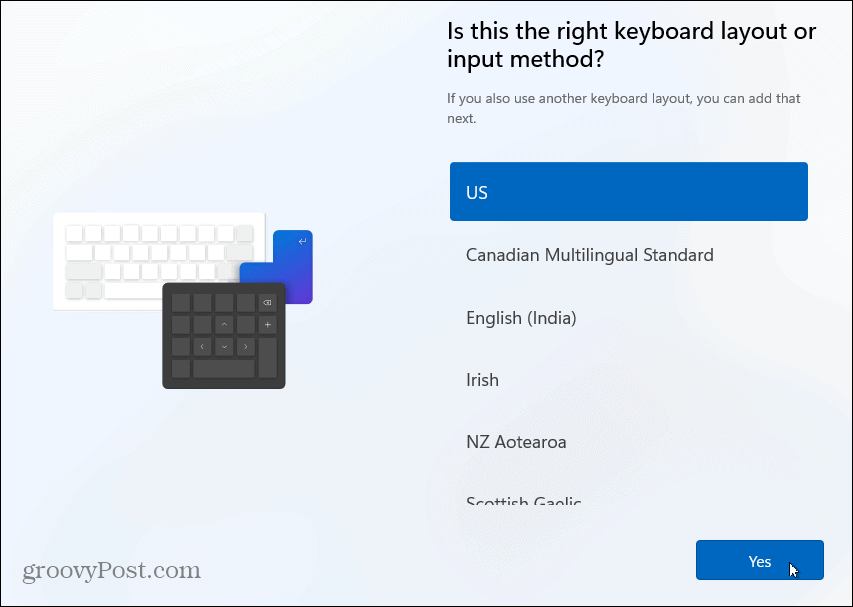
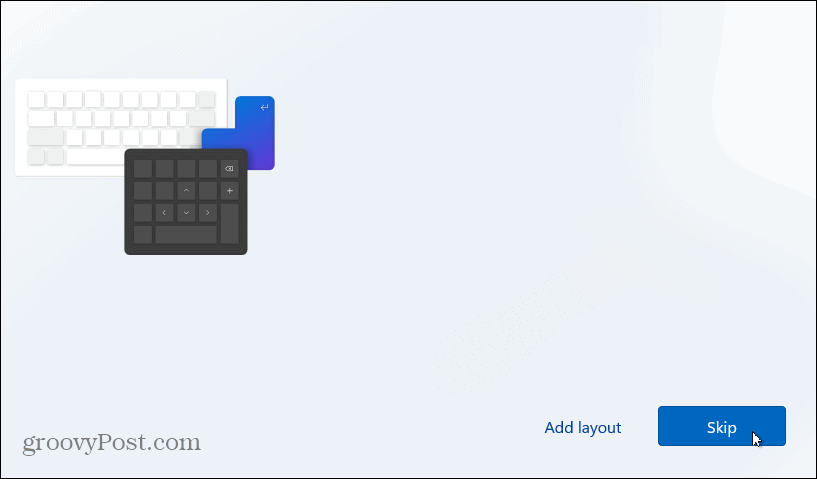
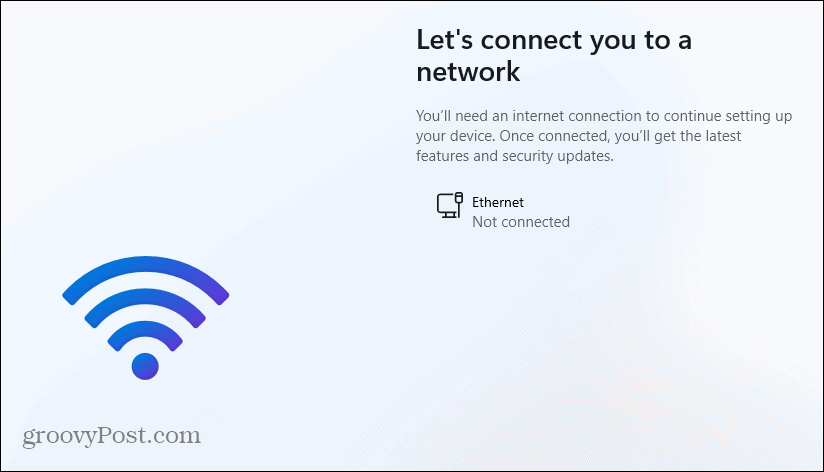
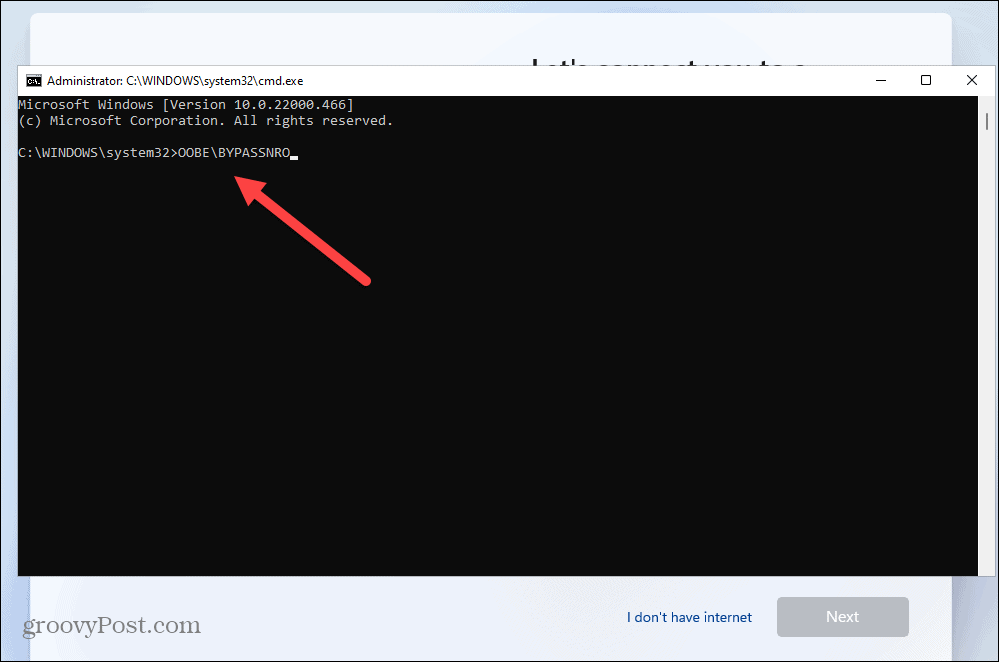
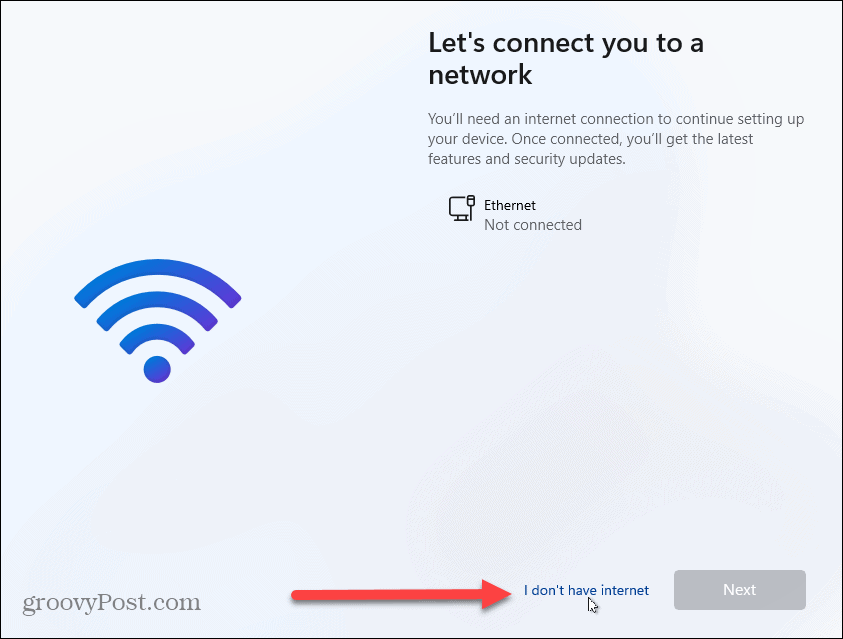

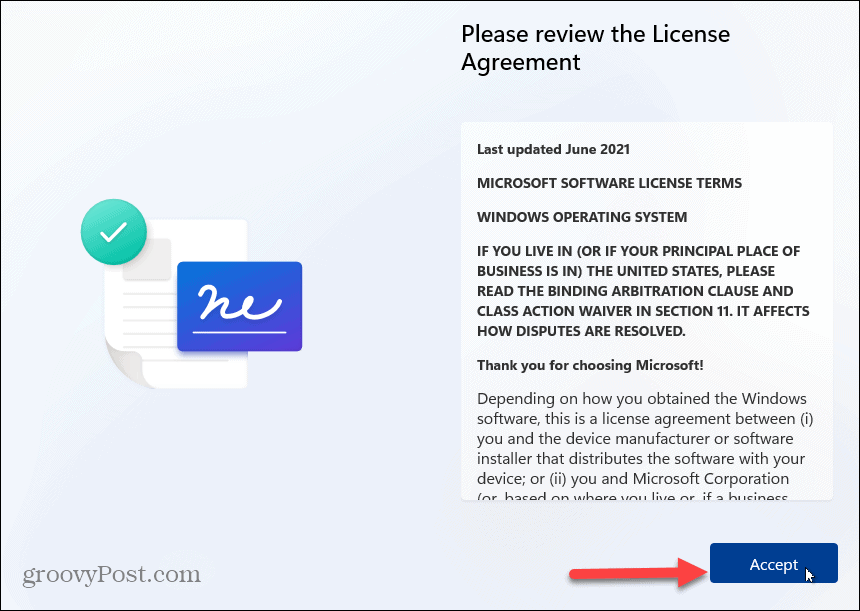
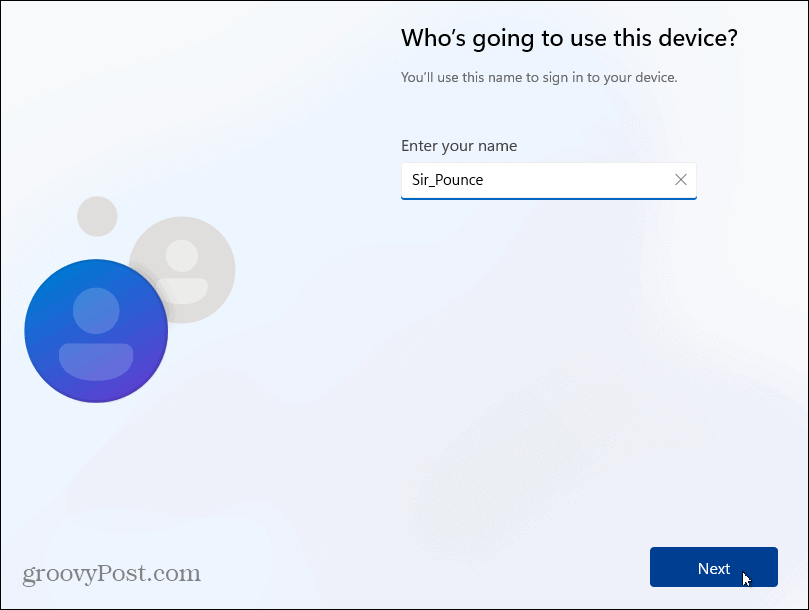
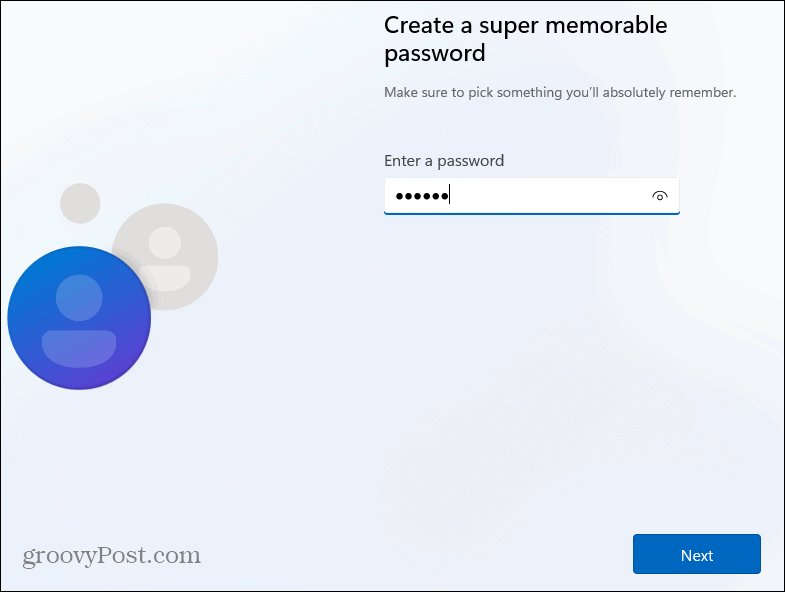
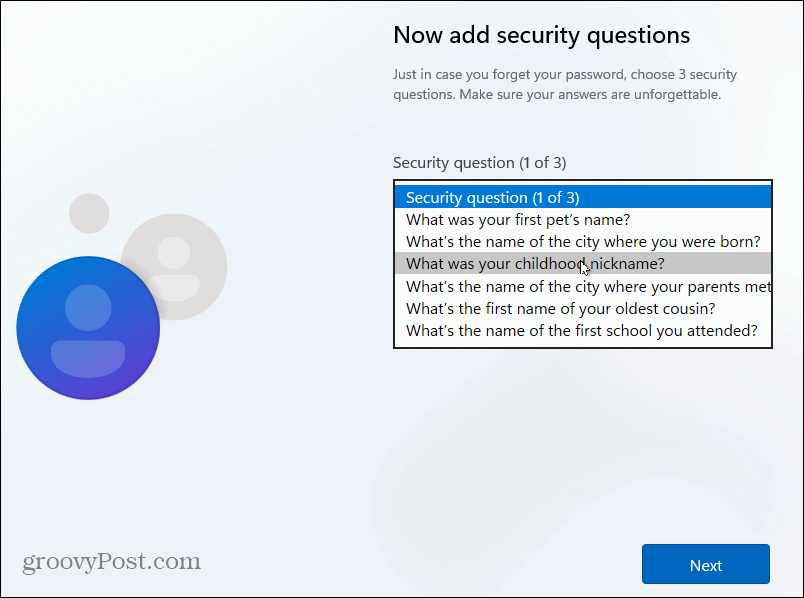
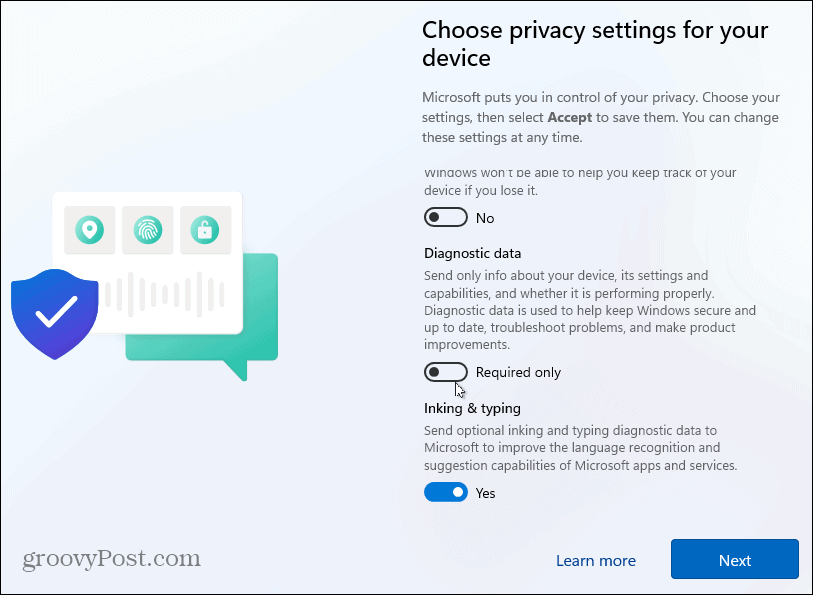
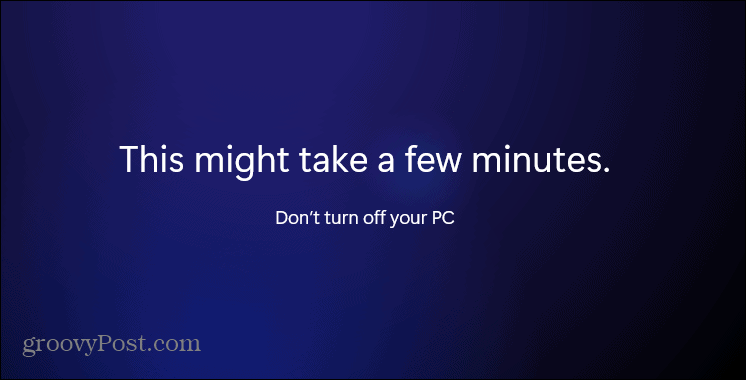
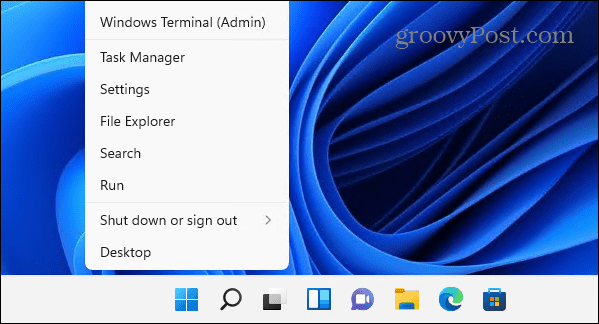



![[100% löst] Hur åtgärdar jag meddelandet Fel vid utskrift i Windows 10? [100% löst] Hur åtgärdar jag meddelandet Fel vid utskrift i Windows 10?](https://img2.luckytemplates.com/resources1/images2/image-9322-0408150406327.png)




![FIXAT: Skrivare i feltillstånd [HP, Canon, Epson, Zebra & Brother] FIXAT: Skrivare i feltillstånd [HP, Canon, Epson, Zebra & Brother]](https://img2.luckytemplates.com/resources1/images2/image-1874-0408150757336.png)